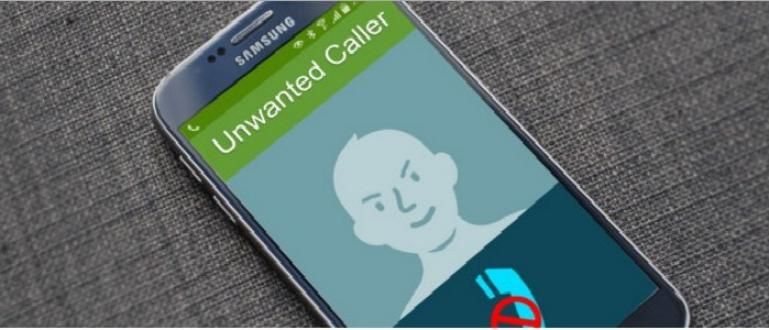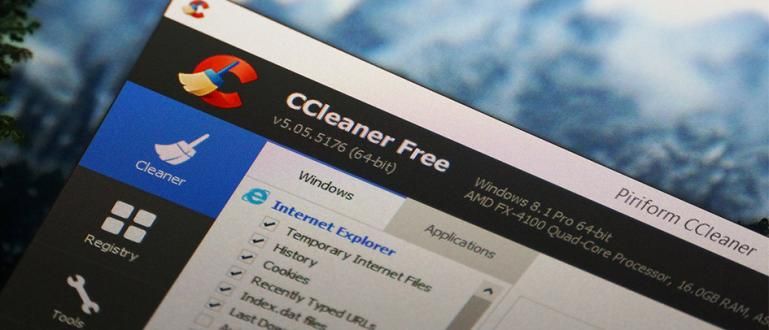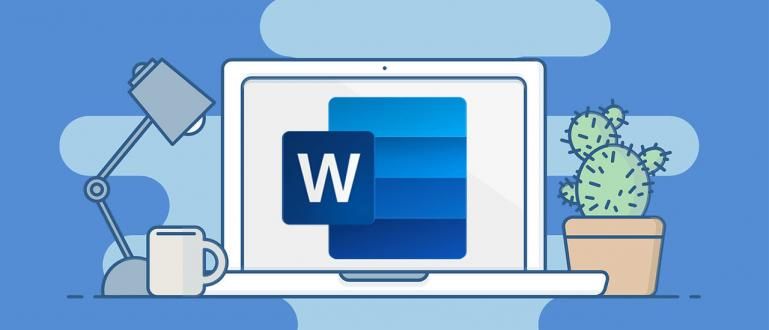একটি পরিষ্কার এবং দ্রুত কম্পিউটার অবশ্যই প্রত্যেকের স্বপ্ন যা এটির মালিক। অতএব, এই নিবন্ধের মাধ্যমে, আমরা ব্যাখ্যা করব কিভাবে সহজেই জাঙ্ক ফাইল থেকে উইন্ডোজ 8 পরিষ্কার করা যায়।
একটি পরিষ্কার এবং দ্রুত কম্পিউটার অবশ্যই প্রত্যেকের স্বপ্ন যা এটির মালিক। কিন্তু আপনি কি জানেন কিভাবে ম্যানুয়ালি পরিষ্কার করতে হয় ক্যাশে বা অতিরিক্ত অ্যাপ্লিকেশন ব্যবহার না করেই একগুঁয়ে আবর্জনা থেকে হার্ড ড্রাইভকে মুক্ত করবেন? অতএব, এই নিবন্ধের মাধ্যমে, আমরা ব্যাখ্যা করব উইন্ডোজ 8 এ জাঙ্ক ফাইল মুছে ফেলার সহজ উপায় (বিনা সফটওয়্যার).
- একটি উইন্ডোজ কম্পিউটার বা ল্যাপটপ ফ্যাক্টরি রিসেট করার 4 উপায়
- কম্পিউটারে ভয়েস ব্যবহার করে টাইপ করার সহজ উপায়
- উইন্ডোজে গেম ইনস্টল করার পরে অনুপস্থিত DLL ত্রুটি কাটিয়ে ওঠার সহজ উপায়
অস্থায়ী ফাইল মুছুন



পরিষ্কার করা শুরু করতে অস্থায়ী ফাইল ইনস্টল না করেই সফটওয়্যার উপরন্তু, আপনি বোতাম ক্লিক করতে পারেন শুরু করুন, তারপর ** ডিস্ক ** অনুসন্ধান করুন এবং টিপুন প্রবেশ করা. **অপ্রয়োজনীয় ফাইল মুছে ফেলে ডিস্কের জায়গা খালি করুন** বিকল্পটি দেখুন। পাতা ডিস্ক পরিষ্কার করা-এটি খুলবে এবং আপনি কোন পার্টিশনটি পরিষ্কার করতে চান তা বেছে নিন। সাধারণত ড্রাইভ সি এর সাথে একটি ড্রাইভ অস্থায়ী সর্বাধিক কারণ এটা ডিফল্ট উইন্ডোজ অ্যাপ্লিকেশনগুলি তাদের অস্থায়ী ফাইলগুলি সেখানে রাখে। আপনার মনে হয় যে বিকল্পগুলি মুছে ফেলা উচিত তা পরীক্ষা করুন, তারপর বোতাম টিপুন ঠিক আছে.
উইন্ডোজ স্টোর ক্যাশে সাফ করুন

মুছে ফেলার জন্য ক্যাশে থেকে উইন্ডোজ স্টোর, আপনি ডিস্ক ক্লিনআপের উপর নির্ভর করতে পারবেন না যা চালু আছে পদক্ষেপ আমরা আগে ছিলাম। আপনাকে কী সমন্বয় টিপে রান খুলতে হবে উইন্ডোজ + আর. তারপর টাইপ করুন WSRসেট এবং এন্টার চাপুন। উইন্ডোজ স্টোর খুলবে এবং ক্যাশেএটি স্বয়ংক্রিয়ভাবে মুছে ফেলা হয়।
উইন্ডোজ অনুসন্ধান থেকে ইতিহাস মুছুন

আপনি যদি উইন্ডোজ 8 ব্যবহারকারী হন যারা নিয়মিত বৈশিষ্ট্যগুলি ব্যবহার করেন অনুসন্ধান সহজাত, তাহলে আপনি অবশ্যই ডং অভিজ্ঞ হবেন স্বয়ংক্রিয় পরামর্শ যা দেওয়া হয় তা কখনও কখনও চিহ্নের বাইরে থাকে এবং এড়ানো খুব কঠিন। অতএব, এটি খুলে পরিষ্কার করতে ভুলবেন না কবজ বার স্ক্রীনের ডানদিকে আপনার কার্সার ঘোরানোর মাধ্যমে (বা উইন্ডোজ + সি), তারপর নির্বাচন করুন সেটিংস >PC সেটিংস পরিবর্তন করুন >অনুসন্ধান এবং অ্যাপ্লিকেশন, এবং অংশে অনুসন্ধানের ইতিহাস পরিষ্কার করবেন বাটনটি চাপুন পরিষ্কার.
লাইভ টাইল ক্যাশে সাফ করুন
মাঝে মাঝে লাইভ টাইলস, আপনি তথ্য পাবেন না যেআপডেট নিয়মিত উদাহরণস্বরূপ, যদি আপনি চিত্রটি পরিবর্তন করেন লাইভ টাইলস গ্যালারি, তাহলে চিত্রটি সরাসরি পরিবর্তন হয় না। এটি এই মত হলে, আপনি শুধুমাত্র বোতাম টিপুন প্রয়োজন উইন্ডোজ + সি, পছন্দ করা সেটিংস >টাইলস > এবং বিকল্পের অধীনে আমার টাইলস থেকে ব্যক্তিগত তথ্য সাফ করুন, বাটনটি চাপুন পরিষ্কার.
অবশেষে এখন আপনার প্রিয় উইন্ডোজ 8 ফাইল থেকে মুক্ত হতে পারে অস্থায়ী, ক্যাশেএবং অপ্রয়োজনীয় আবর্জনা। অতিরিক্ত অ্যাপ্লিকেশন ইনস্টল না করেই এই সমস্ত কিছুই করা যেতে পারে, তাই আপনি যখন অফিস কম্পিউটার, স্কুল বা লোন ব্যবহার করেন তখন এটি ব্যবহারের জন্য উপযুক্ত। শুভকামনা!
 অ্যাপস প্রোডাক্টিভিটি মার্শমেল স্টুডিও ডাউনলোড
অ্যাপস প্রোডাক্টিভিটি মার্শমেল স্টুডিও ডাউনলোড